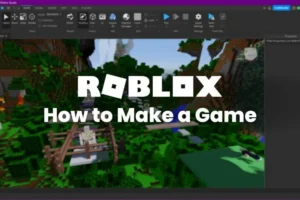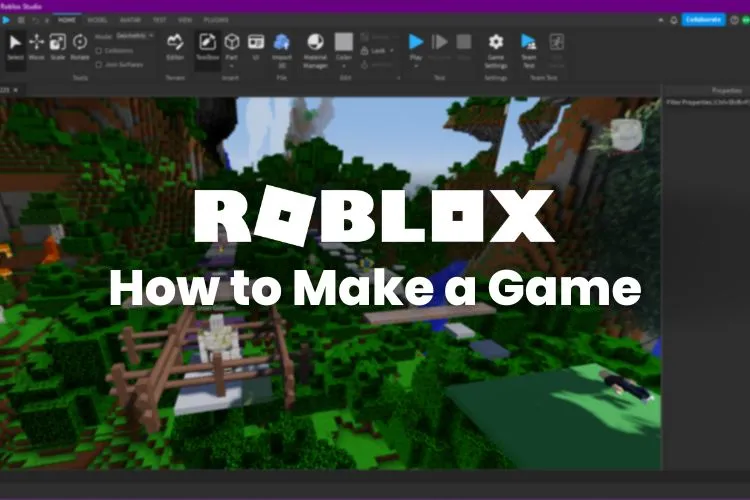Introdução ao Roblox Studio Criando um Obby PARTE 3 – TOQUES FINAIS
Mais plataformas
Um salto não é suficiente para fazer um ótimo obby, então tente criar diferentes tipos de peças clicando na pequena seta abaixo do botão Parte . Lembre-se de usar tamanhos e rotações diferentes para variar.
Lembretes
- Conforme você cria mais peças, lembre-se de ver seu curso obby de vários ângulos. As partes podem não se alinhar da maneira que você pensa se você estiver olhando apenas de uma direção.
- Se alguma das peças cair no espaço, você se esqueceu de ancorá -la.
- Se uma peça está dimensionada ou girando em “etapas” que são muito grandes ou pequenas para serem úteis, pode ser necessário ajustar ou desligar o encaixe .
- Se uma peça está sendo impedida de se mover ou girar em outra peça, desative as colisões .
Cores e Materiais
No momento, como apenas uma coleção de partes cinzas, seu obby pode estar parecendo um pouco sem graça. A cor e o material das peças podem ser alterados editando as propriedades de uma peça.
- Certifique-se de ter uma de suas plataformas obby selecionada.
- Na janela Propriedades, clique na pequena caixa dentro do campo Cor para selecionar uma nova cor.
- No campo Material , clique no material existente e selecione uma opção diferente no menu suspenso.
Caixa de ferramentas
O Studio possui uma plataforma de compartilhamento para itens de jogos chamada Caixa de Ferramentas . Você pode usá-lo para encontrar rapidamente modelos prontos, texturas, malhas ou outros itens.
- Abra a Caixa de ferramentas selecionando a guia Exibir e clicando em Caixa de ferramentas .
- Clique em um modelo e ele aparecerá no seu jogo. Você pode usar a barra de pesquisa para encontrar objetos específicos.
Qualquer pessoa pode fazer upload de um item para a caixa de ferramentas, então certifique-se de que seu jogo ainda funcione após adicionar um item antes de decidir sobre ele. Para saber como inspecionar um modelo antes de inseri-lo, consulte Inspeção de itens .
Playtesting
Conforme você constrói sua pista de obstáculos, é uma boa ideia testá-la periodicamente e certificar-se de que tudo funciona.
- Clique no botão Reproduzir para iniciar o teste de reprodução diretamente no Studio. Durante o teste, você pode usar os mesmos controles de um jogo Roblox padrão:
Ao controle Açao W A S D Mova seu personagem Spacebar Pular Botão direito do mouse Olhar em volta - Para interromper a reprodução, pressione o botão Parar .
Dicas de teste
- Certifique-se de que você pode realmente concluir o obby e que todas as suas partes estão no lugar.
- Tente equilibrar a dificuldade do seu jogo. Se algum salto for muito difícil, os jogadores ficarão frustrados, mas se todos os saltos forem muito fáceis, eles provavelmente ficarão entediados.
Publicando um Projeto
É uma boa prática publicar regularmente. Além de salvar seu trabalho em um local seguro, a publicação permite que outros jogadores no Roblox joguem seu jogo.
- Selecione Arquivo → Publicar no Roblox para abrir a janela de publicação.
- Insira um nome, uma descrição opcional e clique no botão Criar .
- No canto superior direito do Studio, clique no botão Compartilhar e em Configurações do jogo .
- Na janela de configurações, defina o jogo como Jogabilidade Pública e clique em Salvar .
- Clique no botão Compartilhar novamente e você verá várias opções para compartilhar o jogo com outras pessoas.
E com isso, seu primeiro jogo Roblox está completo! Tente jogar seu obby com amigos e compita para chegar ao final do percurso mais rápido.
Olá! Sou Fabio, criador do blog FabioBmed, um espaço onde compartilho minha paixão por marketing digital, tecnologia, empreendedorismo e, claro, os aprendizados do meu dia a dia. Aqui você encontrará um mix de conteúdos profissionais e pessoais, sempre com insights práticos, dicas úteis e histórias reais.
Com mais de 15 anos de experiência no mercado digital e fundador da FBDigital, minha missão é inspirar e ajudar pessoas e empresas a construírem uma base sólida no universo online. Seja por meio de estratégias de marketing, ferramentas tecnológicas ou reflexões sobre o cotidiano, meu objetivo é transformar desafios em oportunidades.
Além dos conteúdos voltados para negócios e tecnologia, também compartilho momentos do meu dia a dia, ideias que aprendo pelo caminho e até curiosidades que podem fazer a diferença na sua vida. Aqui, cada post reflete minha busca por conhecimento e minha vontade de conectar pessoas e histórias.
Conecte-se comigo e acompanhe tudo sobre marketing, tendências digitais, aprendizados pessoais e muito mais. Juntos, vamos explorar o melhor do mundo digital e da vida cotidiana!
- Site: www.fabiobmed.com.br
- WhatsApp: WhatsApp
- E-mail:
Publicação Criada em: agosto 8, 2021
Atualizado em: setembro 29, 2023 11:44 pm
Atualizado em: março 20, 2025 10:17 pm